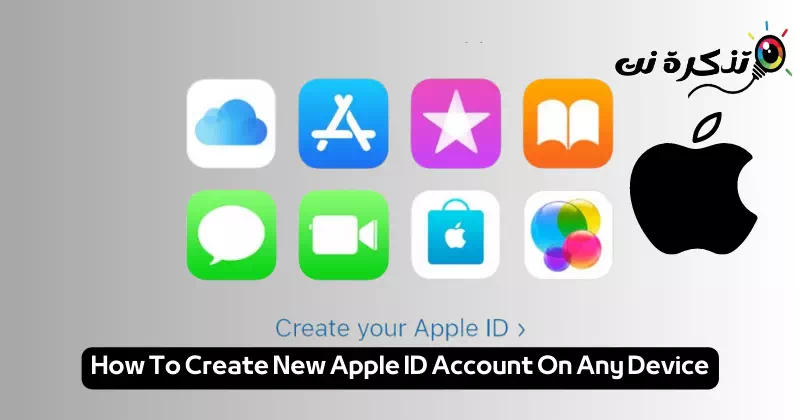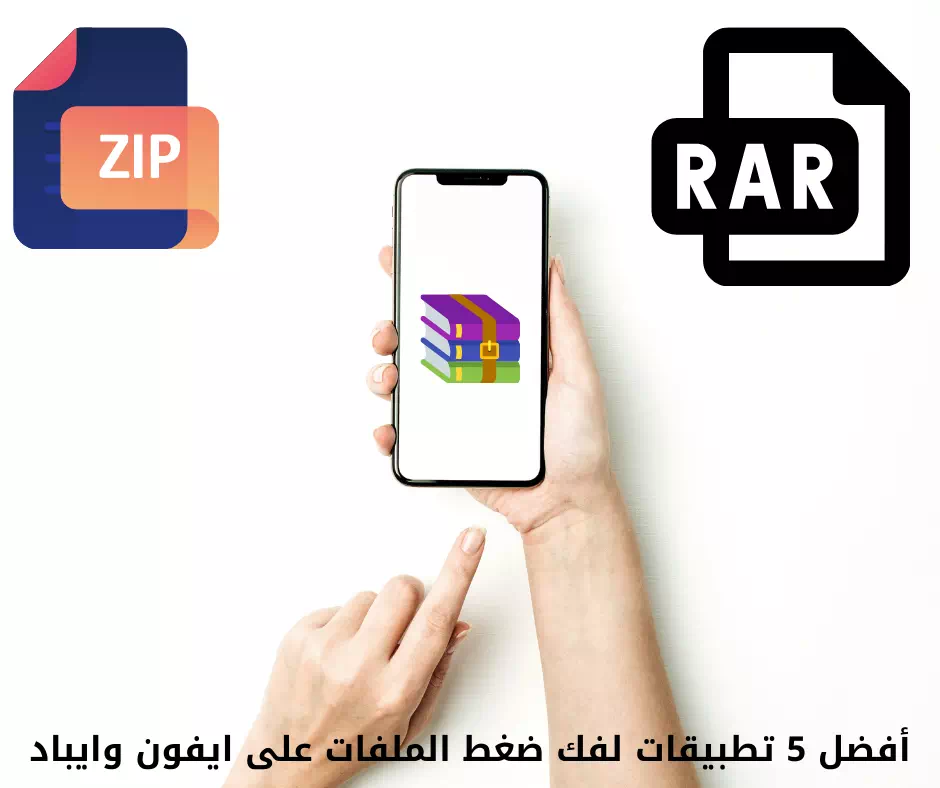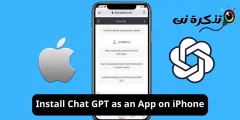bli kjent med meg Trinn for hvordan du oppretter en ny Apple ID på en hvilken som helst enhet.
I en tid med moderne teknologi og rask innovasjon, er Apples ledende plattform og tjenester en av de mest fremtredende destinasjonene som gir en integrert opplevelse for brukere i en verden av maskinvare og programvare. Med et svimlende utvalg av produkter og tjenester som kobler sammen maskinvare og programvare, er registrering av en Apple-ID en magisk inngangsport til Apples mangefasetterte verden.
Enten du eier en iPhone, vurderer å gå over til underholdning med Apple TV, eller til og med ønsker å nyte et enormt bibliotek med apper gjennom App Store, er det å opprette og administrere en Apple ID-konto hemmeligheten til å gi deg tilgang til alt du måtte ønske deg i dette universet. Digital full av kreativitet og avansert teknologi.
La oss dykke ned i en oppdagelsesreise Hvordan opprette en Apple ID-konto Og få mest mulig ut av det enestående utvalget av tjenester og opplevelser som Apple tilbyr oss.
Hva er en Apple ID?
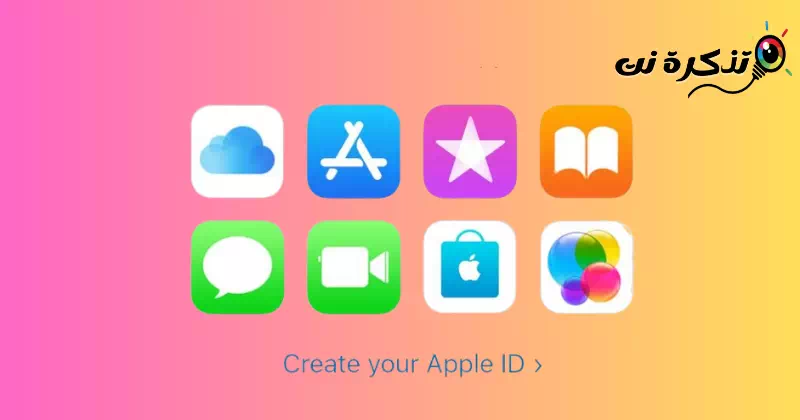
En Apple-ID er en personlig konto som brukes til å få tilgang til en rekke Apple-tjenester. Din Apple-ID er din primære identitet i Apples digitale miljø, og du kan bruke den til å få tilgang til mange av selskapets tjenester og produkter. Med din Apple-ID får du tilgang til:
- iCloud: Lagre og synkroniser bildene, videoene, filene og dokumentene dine på alle enhetene dine.
- App Store: For å laste ned og oppdatere applikasjoner og spill på enhetene dine.
- iTunes: For å kjøpe og laste ned musikk, filmer, TV-serier og lydbøker.
- Apple Music: For å lytte til levende musikk, last den ned og lag dine egne spillelister.
- AppleTV: For å se TV-innhold, filmer og TV-serier på nettet.
- iMessage og FaceTime: Ring, send tekstmeldinger og medier gratis mellom Apple-enheter.
Og andre tjenester og produkter. Du kan opprette en Apple-ID med e-postadresse og passord, og deretter bruke den til å dra nytte av en rekke Apple-opplevelser i det digitale miljøet.
Hvis du allerede bruker Apple-tjenester, har du en Apple-ID og det er ikke nødvendig å opprette en ny. Men hvis du ikke har brukt Apple-tjenester ennå, kan du finne det ut Hvordan opprette en ny Apple ID-konto. Du kan bruke samme Apple-ID for alle Apple-tjenestene dine ved å logge på med e-postadressen og passordet.
Apple-ID-en din er måten du bruker for å få tilgang til Apple-tjenester som iCloud, App Store og Apple IDApple Music Apple TV og mer. Apple-ID-en din inkluderer e-postadressen og passordet du bruker for å logge på, samt alle kontakt-, betalings- og sikkerhetsdetaljene du vil bruke på tvers av Apple-tjenester.
Uansett hvilken enhet du bruker til å opprette kontoen din, kan du bruke samme Apple-ID for å logge på alle Apple-tjenester. På denne måten kan du få tilgang til og administrere alt med én enkelt konto. Du kan opprette en Apple-ID fra iPhone, datamaskin eller annen enhet som støtter denne prosessen.
Opprett en Apple ID-konto på iPhone
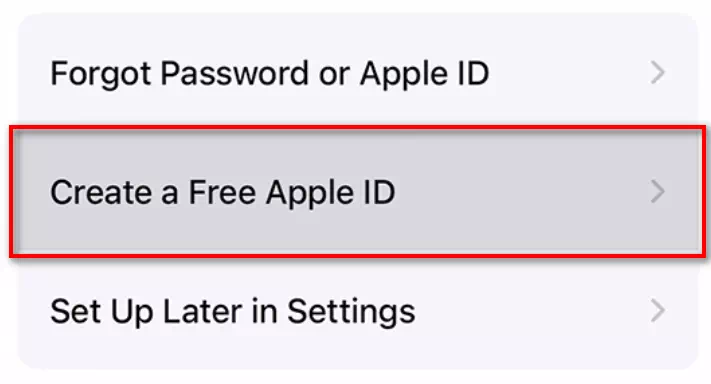
Når du er ferdig med å tilbakestille iPhone, eller når du nylig har fått en ny telefon, kan du opprette en ny Apple-ID hvis du ikke allerede har en.
Mens du setter opp en ny enhet, vil oppsettskjermen be deg om å logge på med Apple-ID-en din. Hvis du ikke opprettet kontoen fra oppsettskjermen, vil du fortsatt kunne opprette den senere fra Apple App Store.
Opprett en Apple ID-konto gjennom App Store
- Start med å åpne App Store og trykk på "Opprett en ny Apple ID-kontoFyll deretter ut skjemaet som vises. Hvis du har en eksisterende e-postadresse som Gmail eller Yahoo, trykker du påBruk din nåværende e-postadresse." Eller du kan opprette en gratis iCloud-e-postadresse ved å klikke på "Det er gratis å få en iCloud-e-postadresse".
- Skriv inn e-postadressen din hvis du bruker en eksisterende e-postadresse, og velg et passord. Velg landet, godta Apples vilkår og betingelser, og trykk deretterneste".
- Skriv inn navn og fødselsdato, og hvis du ønsker å motta oppdateringer fra Apple om deres nye produkter, trykk "neste".
- Du kan velge å angi faktureringsinformasjon eller la den stå tom, og trykk deretter på "neste".
- Bekreft telefonnummeret ditt, da dette bidrar til å bekrefte identiteten din og gjenopprette kontoen din om nødvendig, og trykk deretter "neste".
- Sjekk e-posten din for å finne en bekreftelsesmelding fra Apple hvis du bruker den eksisterende e-postadressen din, og følg trinnene på skjermen for å bekrefte e-postadressen din.
Opprett en Apple ID-konto på datamaskinen
Du kan opprette en Apple-ID ved hjelp av en Mac eller PC. Hvis du bruker en Mac, kan du opprette en Apple-ID gjennom Apple App Store. Hvis du er på en PC, kan du bruke nettet eller iTunes for Windows.
Trinn for å opprette en Apple ID-konto på en Mac
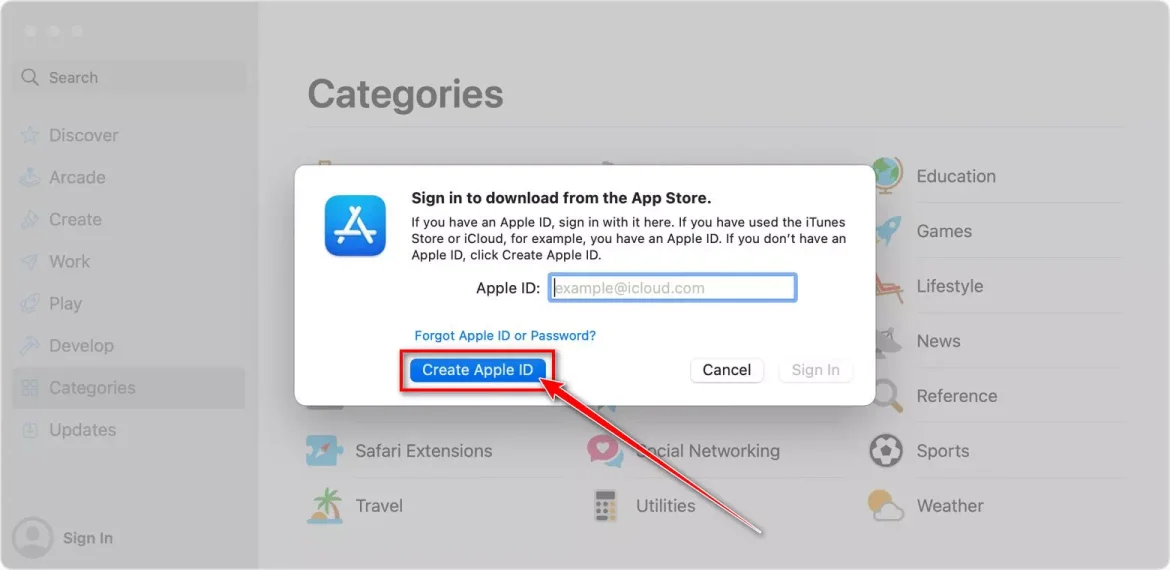
- Åpne App Store og trykk på "تسجيل الدخولVelg deretterOpprett en Apple-ID".
- Godta Apples vilkår og betingelser.
- Fyll ut skjemaet for å opprette din nye Apple-ID. Etter å ha fullført informasjonen, klikk på "Fortsette".
Du kan velge å angi faktureringsinformasjon eller velge "utenKlikk deretter påFortsette". - Sjekk e-posten din for en bekreftelsesmelding fra Apple hvis du bruker den eksisterende e-postadressen din, og følg trinnene for å bekrefte den.
Opprett en Apple ID-konto på en Windows-datamaskin
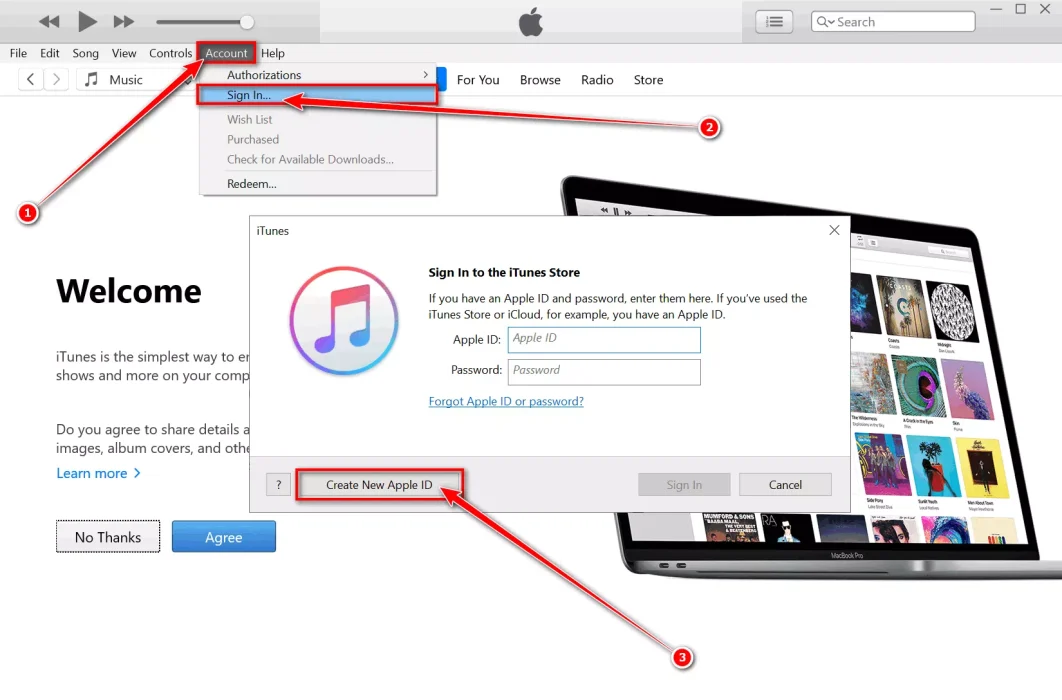
- åpen iTunes på din Windows-datamaskin. Fra menylinjen øverst i iTunes-vinduet velger du "الحساب">"تسجيل الدخول".
- Et nytt vindu vises, klikk påOpprett en ny Apple-ID".
- Godta Apples vilkår og betingelser og personvernregler. Fyll ut skjemaet for å opprette din nye Apple-ID. Trykk på "FortsetteEtter å ha fylt ut informasjonen.
Du kan velge å angi faktureringsinformasjon eller la den stå tom, og klikk deretter "Fortsette". - Sjekk e-posten din for en bekreftelsesmelding fra Apple hvis du bruker den eksisterende e-postadressen din, og følg trinnene for å bekrefte den.
Hvordan opprette en Apple ID-konto på nettet
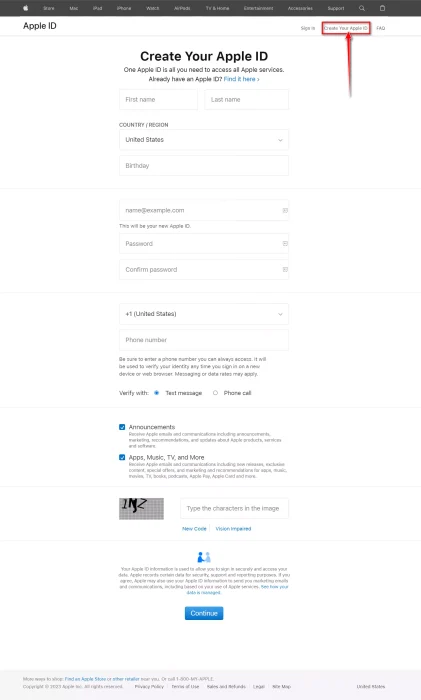
Hvis du bruker en Android eller annen enhet, kan du opprette en Apple-ID på nettet. Du må gå til Apple ID-kontosiden din og opprette en for deg selv.
- Gå til Apple ID-kontoside og klikk påLag din Apple ID." Skriv inn informasjonen din som navn, fødselsdato, e-postadresse og passord, og velg deretter ditt land.
- Skriv inn et telefonnummer som du alltid kan bruke for å komme tilbake til kontoen din hvis du glemmer passordet ditt.
- Velg alternativene for å abonnere på Apple Updates for å motta nye oppdateringer, og klikk "Fortsette".
- Følg trinnene på skjermen for å bekrefte e-postadressen og telefonnummeret ditt.
Når du har opprettet en Apple-ID og bekreftet e-postadressen din, vil du kunne logge på alle Apple-produktene dine. Du får tilgang til iCloud, iTunes, Apple Music, App Store, Apple TV og mer. Den bekreftede e-postadressen du bruker blir din nye Apple-ID.
Konklusjon
Apple-ID-en din er en viktig konto som du bruker for å få tilgang til forskjellige Apple-tjenester som iCloud, iTunes, Apple Music og App Store, samt Apple TV og mer. En Apple-ID kan opprettes på enheter som iPhones, Mac-datamaskiner, Windows-datamaskiner og til og med på nettet.
Å opprette en konto innebærer å fylle ut din personlige informasjon, sette opp et passord og bekrefte e-postadressen og telefonnummeret ditt for å forbedre sikkerheten og gjøre kontogjenoppretting enklere. Når du har opprettet kontoen og bekreftet e-postadressen, kan du dra nytte av alle Apple-tjenester enkelt og sømløst, og du vil kunne logge på ulike produkter og tjenester ved å bruke denne enkeltkontoen.
Vi håper du finner denne artikkelen nyttig for deg å vite Slik oppretter du en ny Apple-ID på en hvilken som helst enhet. Del din mening og erfaring i kommentarene. Hvis artikkelen hjalp deg, sørg for å dele den med vennene dine.